场所管理
场所管理主要包括:场所列表、添加场所、修改场所、删除场所、 场所固定电话、场所报警移动电话、解绑场所下的设备等功能
场所列表
操作步骤:
- 点击底部首页导航按钮
- 找到并点击场所管理菜单,进入场所列表页
提示
您可以在顶部输入框输入场所名称,快速筛选出您所需要的场所
点击某一个场所,进入对应的场所详情页面
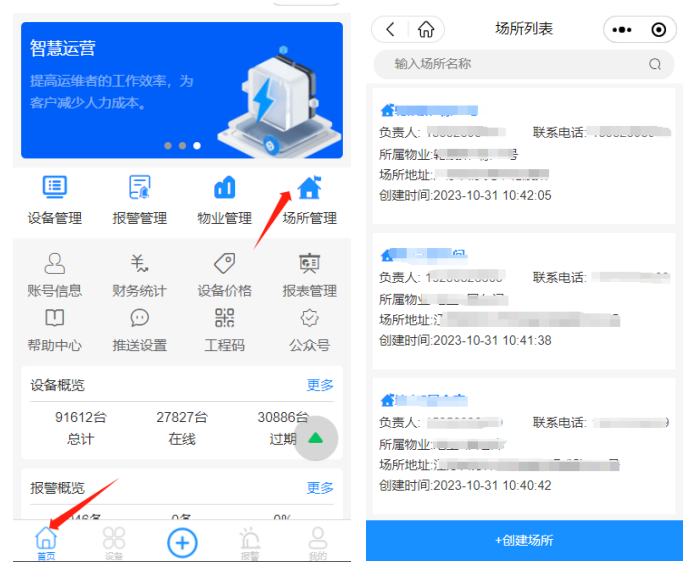
添加场所
操作步骤:
- 进入场所列表页
- 点击底部创建场所按钮
- 进入场所创建页面,按要求填写场所信息
- 点击提交按钮
提示
场所类型为九小场所时,自动创建同名物业
请尽可能确保负责人联系电话准确性,号码错误将会收不到报警信息
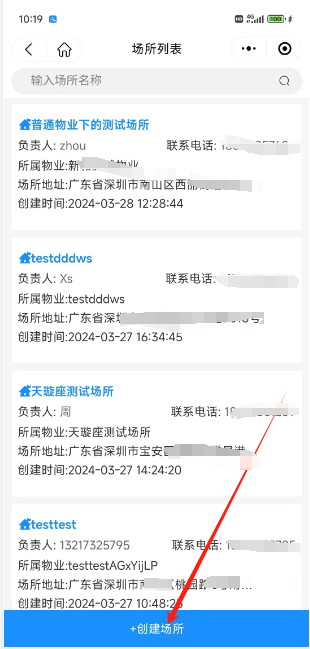
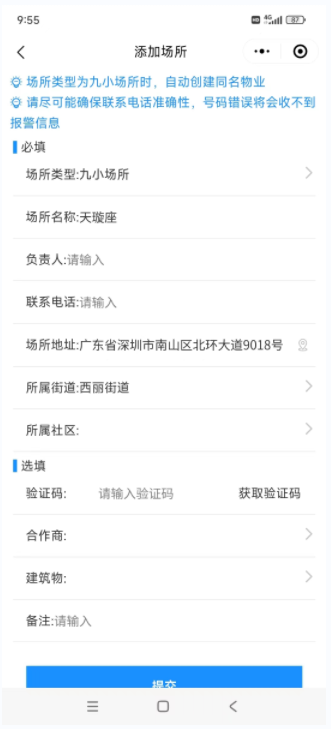
场所添加成功后,会自动返回场所列表页。您可以在场所列表页看到您添加的场所。
修改场所
操作步骤:
- 进入场所列表页
- 点击您想要修改的场所,进入场所详情页
- 找到并点击修改按钮,进入修改页面
- 按要求填写场所信息
- 点击提交按钮
提示
请尽可能确保负责人联系电话准确性,号码错误将会收不到报警信息
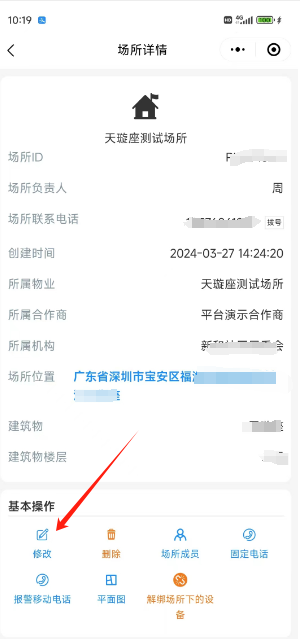
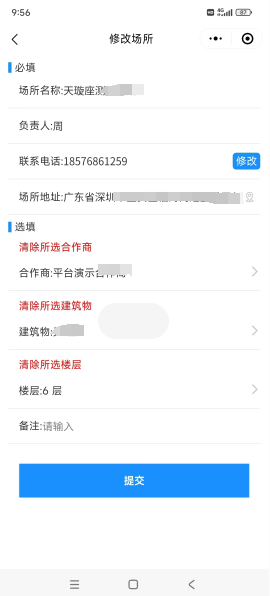
场所修改成功后,会自动返回场所详情页。您可以在场所详情页看到场所的最新信息。
删除场所
操作步骤:
- 进入场所列表页
- 点击您想要删除的场所,进入场所详情页
- 找到并点击删除按钮
注意事项
请确保需要删除的场所下已经没有设备,否则无法删除成功
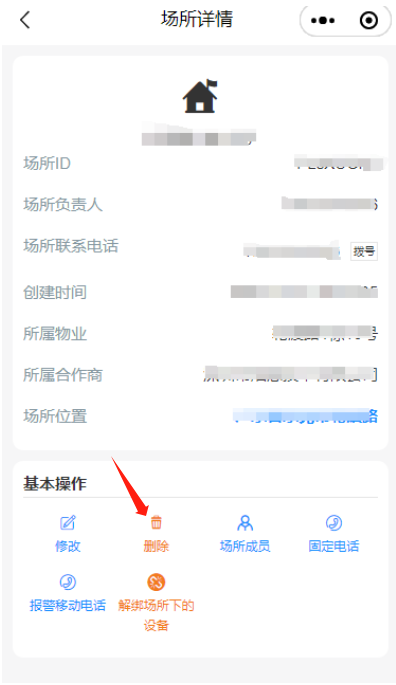
场所删除成功后,会自动返回场所详情页。
固定电话
您可以在对应场所下添加固定电话,当此场所下的设备发生报警时固定电话会收到报警语音通知
添加固定电话
操作步骤:
- 进入场所列表页
- 点击您想要添加固定电话的场所,进入场所详情页
- 找到并点击固定电话按钮
- 点击右侧悬浮的添加图标
- 在弹出的页面上输入固定电话
- 点击确定按钮,完成操作
注意事项
固定电话格式(例:0731xxxxxxxxx),不需要‘-’
最多添加5个固定电话
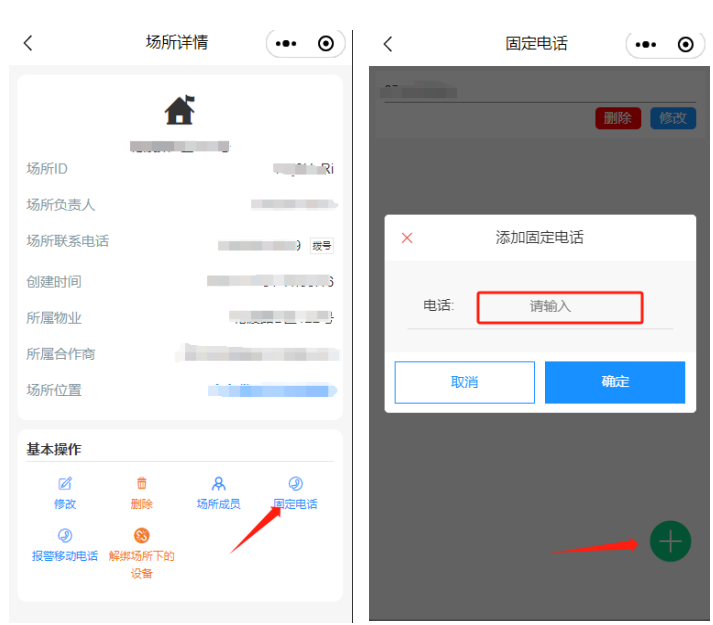
添加成功后,您可以在固定电话页面看到您所添加的固定电话。
修改固定电话
操作步骤:
- 进入场所列表页
- 点击您想要修改的固定电话的场所,进入场所详情页
- 找到并点击固定电话按钮
- 点击您想要修改的固定电话项的修改按钮
注意事项
固定电话格式(例:0731xxxxxxxxx),不需要‘-’
修改成功后,固定电话列表页也会更新信息
删除固定电话
操作步骤:
- 进入场所列表页
- 点击您想要删除的固定电话的场所,进入场所详情页
- 找到并点击固定电话按钮
- 点击您想要删除的固定电话项的删除按钮
删除成功后,固定电话列表页也会清除对应的固定电话
报警移动电话
您可以在对应场所下添加报警移动电话,当此场所下的设备发生报警时报警移动电话会收到报警语音通知
添加报警移动电话
操作步骤:
- 进入场所列表页
- 点击您想要添加报警移动电话的场所,进入场所详情页
- 找到并点击报警移动电话按钮
- 点击右侧悬浮的添加图标
- 在弹出的页面上输入报警移动电话,您也可以勾选短信推送,或者电话推送
- 点击确定按钮,完成操作
注意事项
最多添加5个报警移动电话
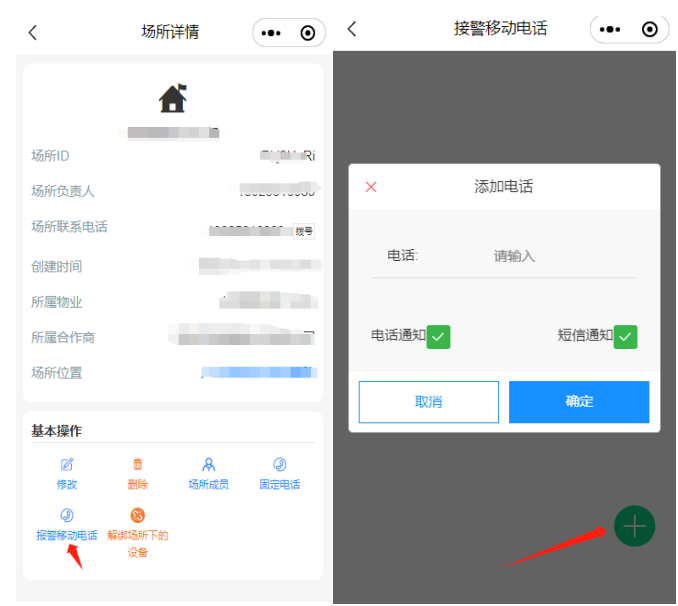
添加成功后,您可以在报警移动电话页面看到您所添加的固定电话。
修改报警移动电话
操作步骤:
- 进入场所列表页
- 点击您想要修改的报警移动电话的场所,进入场所详情页
- 找到并点击报警移动电话按钮
- 点击您想要修改的报警移动电话项的修改按钮
修改成功后,报警移动电话列表页也会更新信息
删除报警移动电话
操作步骤:
- 进入场所列表页
- 点击您想要删除的报警移动电话的场所,进入场所详情页
- 找到并点击报警移动电话按钮
- 点击您想要删除的报警移动电话项的删除按钮
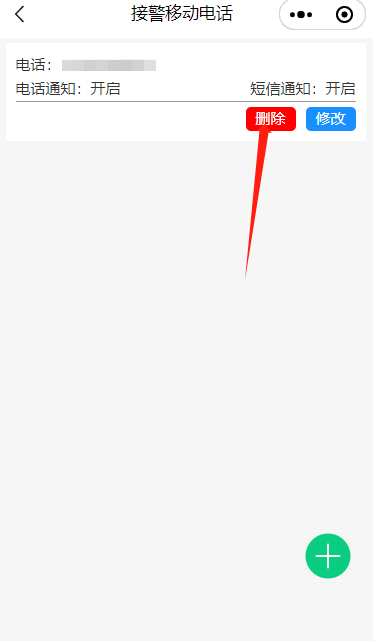
删除成功后,报警移动电话列表页也会清除对应的报警移动电话、
解绑场所下的设备
操作步骤:
- 进入场所列表页
- 点击您想要解绑设备的场所,进入场所详情页
- 找到并点击解绑场所下的设备按钮
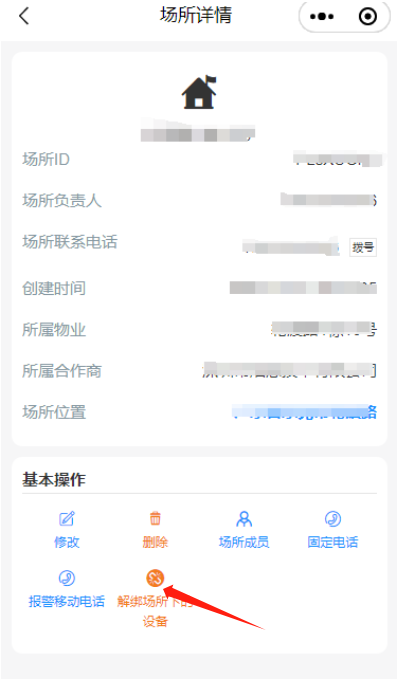
操作成功后,场所下的设备都会被解绑
场所成员管理
添加场所成员
操作步骤:
- 进入场所列表页
- 点击您想要添加场所成员的场所,进入场所详情页
- 找到并点击场所成员按钮,进入成员列表页
- 点击底部的添加按钮
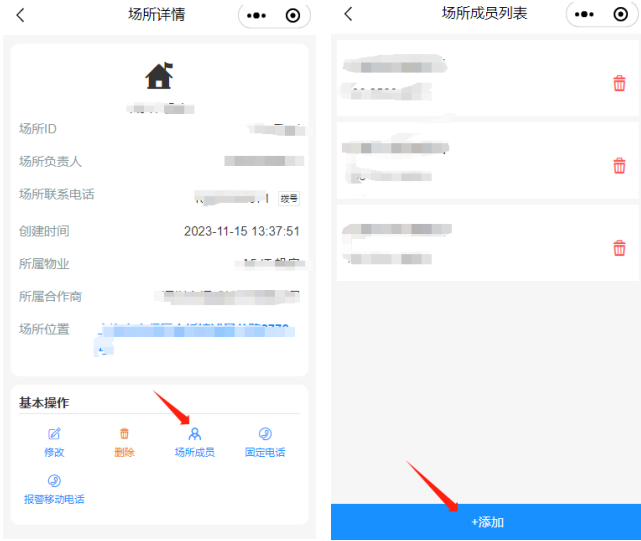
删除场所成员
操作步骤:
- 进入场所列表页
- 点击您想要删除场所成员的场所,进入场所详情页
- 找到并点击场所成员按钮,进入成员列表页
- 点击删除按钮
